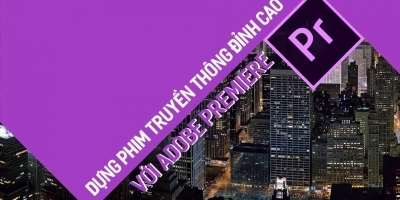Hiệu ứng là một phần gần như không thể thiếu đối với một sản phẩm dựng phim chất lượng, giúp cho video của bạn trở nên khác biệt, ấn tượng và chuyên nghiệp hơn. Thế nhưng với một kho tài nguyên hiệu ứng khổng lồ hiện nay trong Premiere, làm thế nào để tìm ra được những hiệu ứng phù hợp nhất, dễ dùng và khác biệt nhất? Cùng tham khảo ngay 15 các hiệu ứng đẹp trong Premiere mà bất cứ Editor nào cũng cần phải nhớ.
Vệt sáng - Light Leaks
Light Leaks có thể coi là hiệu ứng trong adobe premiere cơ bản nhất, đơn giản và xuất hiện nhiều nhất trong các sản phẩm dựng phim sử dụng hiệu ứng. Khi đổ hiệu ứng này vào video của bạn, chúng sẽ làm thay đổi cách nhìn của người xem cũng như thay đổi cảm xúc của người xem đi theo tone màu đèn đó. Bạn có thể liên tưởng ngay đến hiệu ứng đèn đường, hiệu ứng ánh sáng nắng rọi.
Light Leaks - Motion Array
Hiệu ứng ánh sáng này khá rộng chiếm nhiều không gian trong khung hình, dễ dàng tạo cảm giác như mở ra một khung cảnh mới.
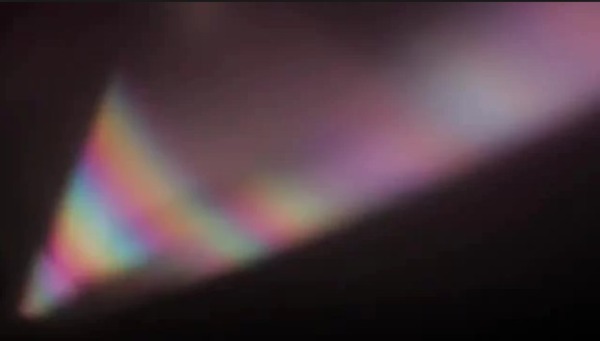
Hiệu ứng ánh sáng Light Leaks - Motion Array
Light Leaks Overlay - Vegasaur
Hiệu ứng ánh sáng này có nét cũ hơn so với hiệu ứng trên, gần giống với ánh sáng đèn vàng ấm áp và tạo ra được cảm giác khá dịu nhẹ.

Hiệu ứng ánh sáng Light Leaks Overlay - Vegasaur
Light Leaks Pack - VInhson Nguyễn
Hiệu ứng này khi đổ vào video sẽ đem đến cảm giác khá độc đáo, mang hơi hướng viễn tưởng, ảo diệu. Một trong những các effect trong premiere được nhiều người ưa chuộng sử dụng trong video.

Hiệu ứng ánh sáng Light Leaks Pack - VInhson Nguyễn
Overlays
Overlays trên thực tế là những cảnh footage mà bạn có thể lồng vào video của mình. Không giống như những hiệu ứng ánh sáng trên, Overlays có thể tạo ra hiệu ứng lấp lánh trong premiere cũng như trong một số phần mềm dựng phim khác, chúng thay đổi theo cảnh và tạo ra hiệu ứng chồng lớp rất đặc biệt. Với mỗi loại hiệu ứng Overlays, bạn sẽ có thể đem đến cho người xem những cảm giác khác nhau.
Lens Flare - RampantDesign
Hiệu ứng premiere này khi đổ vào video của bạn sẽ tạo ra cảm giác như ánh sáng lóa lên, hiệu ứng lóe sáng trong premiere gây nên cảm giác viễn tưởng, ảo diệu và rất ấn tượng nếu bạn biết cách ứng dụng chúng.

Hiệu ứng Lens Flare - RampantDesign
Organic Particles - Vegasaur
Hiệu ứng video này giống như các hạt bụi, tuyết hoặc hạt nước li ti được phản chiếu dưới ánh sáng vậy, tạo ra cảm giác lấp lánh khi phủ hiệu ứng này vào video. Nó gần giống hiệu ứng nhấp nháy trong Premiere vậy.
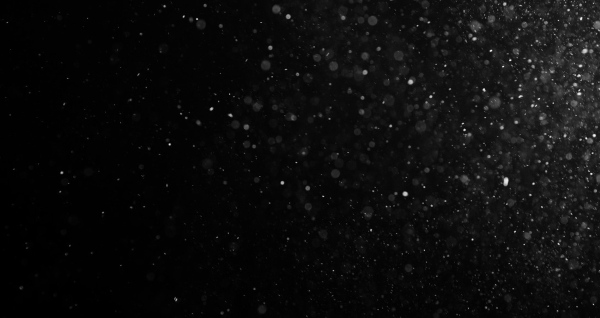
Hiệu ứng Organic Particles - Vegasaur
Grain Overlay - Holygrain
Không giống với những hiệu ứng video trước, hiệu ứng Grain Overlay - Holygrain này giống như một lớp phủ thời gian dày lên tấm phim của bạn, giúp các video của bạn trở nên cổ hơn, mang hơi thở lịch sử xưa cũ hơn, giống như phong cách điện ảnh thời kỳ đầu vậy.
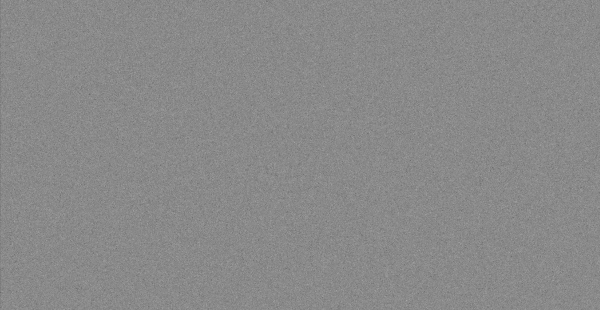
Hiệu ứng Grain Overlay - Holygrain
Bokeh 4K - RampantDesign
Trái ngược với phong cách Grain Overlay - Holygrain, hiệu ứng ánh sáng vàng óng Bokeh 4K - RampantDesign lại đem đến sự hào nhoáng, hiệu đại và thời thượng mạnh mẽ cho video của bạn thêm trang hoàng.

Hiệu ứng Bokeh 4K - RampantDesign
Transition effects - Hiệu ứng chuyển tiếp
Đối với các hiệu ứng đẹp trong Premiere, hiệu ứng chuyển tiếp đóng vai trò như khởi đầu và kết thúc của một shoot phim hay một cảnh nhất định, không chỉ giúp người xem không bị "hẫng" hay bất ngờ khi bị chuyển sang một không gian khác mà còn có thể ẩn chứa trong đó những dụng ý của đạo diễn và người học dựng phim
Trong hiệu ứng chuyển tiếp Transition effects có một số hiệu ứng truyền thống khá phổ biến nhưng được ứng dụng rất nhiều như: hiệu ứng trượt ngang/lên, hiệu ứng đổ cảnh, hiệu ứng "nhiễu".
Smooth Transition Preset 10 Pack - Orange83
Chính xác thì đây là một gói hiệu ứng gồm nhiều tùy chọn để bạn có thể thay đổi các hiệu ứng chuyển tiếp như trượt ngang, trượt dọc, xoay khung hình, zoom out - zoom in... Điều này phụ thuộc nhiều vào dụng ý dựng phim của editor và yêu cầu của đạo diễn. Bạn có thể thấy nhiều các hiệu ứng kiểu này trong các video về du lịch, trải nghiệm hoặc ẩm thực, những video có tiết tấu nhanh, vui vẻ.
Swish Transitions - Motion Array

Swish Transitions - Motion Array
Hiệu ứng chuyển tiếp 5 Swish Transitions - Motion Array mang hơi thở hiện đại đương thời rất ấn tượng bằng cách vung hình của bạn ra khỏi video, tạo hiệu ứng chuyển tiếp liền mạch và mạnh mẽ.
Error - Nhiễu sóng & biến dạng - Cinecom
Bạn có thể liên tưởng hiệu ứng này với sự nhiễu sóng trên ti vi vậy, chúng thể hiện sự chuyển đổi khá mạnh mẽ, thường là chuyển đổi không thời gian hiện tại - tương lai hoặc đối với các cảnh viễn tưởng.
Optical Transitions - Cinecon
Hiệu ứng này kết hợp việc làm méo ảnh và cả ánh sáng để tạo thành hiệu ứng chuyển tiếp, lôi kéo và di chuyển ảnh của bạn đi trước khi dẫn vào các khung hình tiếp theo.
Creative Effects - Hiệu ứng sáng tạo
Bạn đang muốn đi tìm các hiệu ứng đẹp trong premiere nhưng cũng phải sáng tạo và ấn tượng thì bạn cần note ngay những hiệu ứng này nhé.
Edgy Reveals - Motion Array
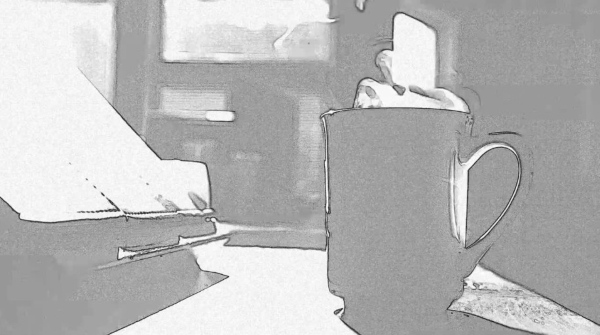
Hiệu ứng Edgy Reveals - Motion Array
Video của bạn có kiến trúc, nội thất, hay mang yếu tố đồ họa thì bạn có thể lưu tâm đến hiệu ứng này. Khi sử dụng hiệu ứng Edgy Reveals - Motion Array bạn sẽ thấy chúng cuộn cảnh hoặc lan ra bằng cách tô màu các vật thể có trong video đó, tạo hiệu ứng chuyển tiếp rất mới lạ.
Glitch Presets - Motion Array
Hiệu ứng xuất hiện trong premiere này phù hợp với phim kinh dị mang tính khốc liệt hơn hoặc những thước phim bạn muốn chúng có chút ma mị, bí ẩn thì không thể bỏ qua hiệu ứng này.
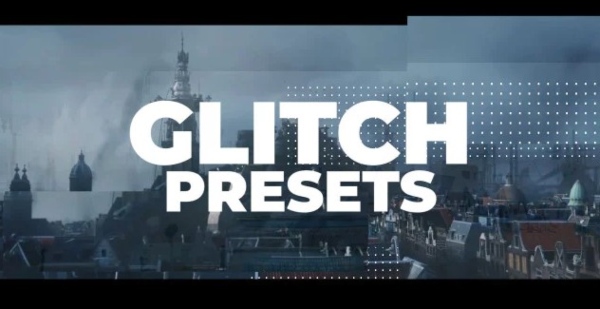
Hiệu ứng Glitch Presets - Motion Array
Trở thành chuyên gia Adobe premiere bằng cách đăng ký học online qua video ngay. Khóa học sẽ giúp bạn làm quen và sử dụng thành thạo phần mềm Adobe Premiere - phần mềm dựng phim chuyên nghiệp. Đồng thời, bạn sẽ biết cách dựng một TVC, sân khấu ca nhạc, album cưới, kỉ yếu, giới thiệu sản phẩm cho doanh nghiệp… Đăng ký ngay để nhận ưu đãi hấp dẫn:

Hiệu ứng tạo chữ
Roughen Edges
Khi nhắc đến việc tạo hiệu ứng trong premiere, không thể không nhắc tới Roughen Edgens. Bảng Effect Pannel của hiệu ứng này cho phép người dùng có thể tùy chỉnh để tạo Font chữ độc đáo và hình động cho Video, đặc biệt còn có thể áp dụng hiệu ứng ánh sáng chạy qua logo trong premiere.
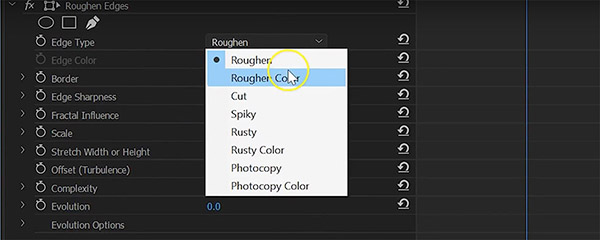
Linear Wipe
Linear Wipe giúp bạn có được hiệu ứng tiêu chuẩn cho văn bản. Bạn cũng có thể thiết kế một số định dạng nhất định cho văn bản để di chuyển từ đằng sau.
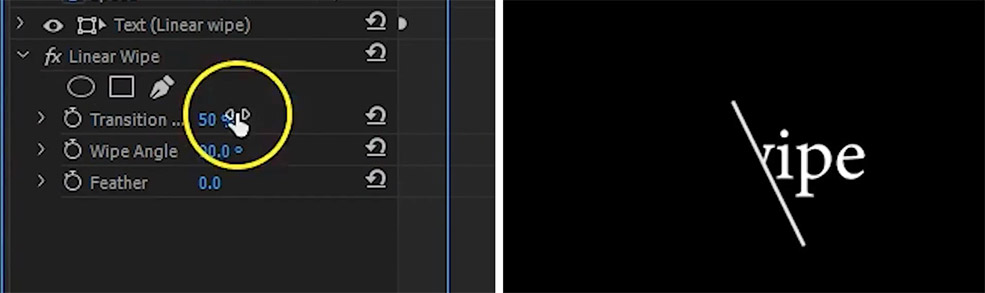
Cách làm hiệu ứng trong Premiere Pro
Cách làm hiệu ứng chuyển cảnh có sẵn trong Premiere Pro
Bước 1: Bạn Thêm Video vào Dòng Thời Gian (Timeline)
Đầu tiên, bạn hãy mở một Project có sẵn hoặc tạo một Project mới. Sau khi Project đã sẵn sàng, hãy kéo và thả video (hoặc các video) bạn muốn chỉnh sửa vào thanh Timeline.
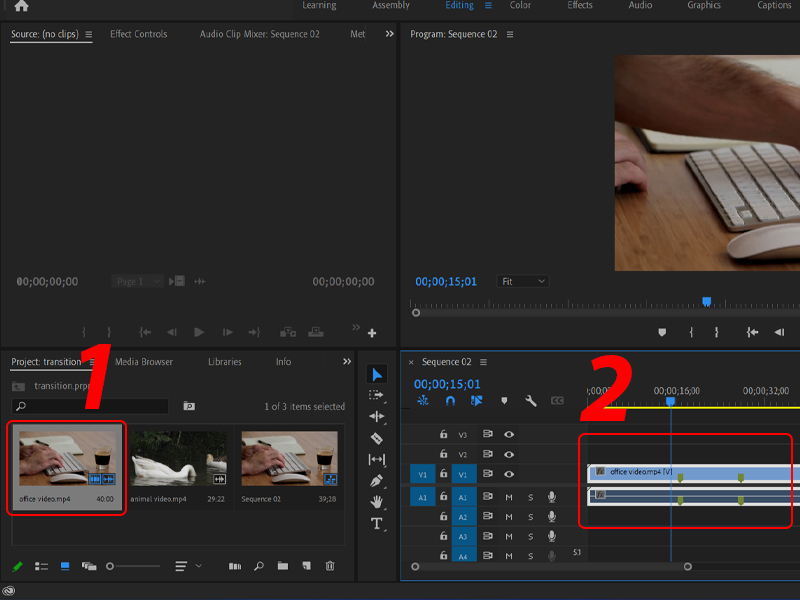
Bước 2: Cắt video tại vị trí muốn thêm hiệu ứng.
Sử dụng công cụ Cắt (Razor Tool) (phím tắt C) để nhấp và cắt video của bạn tại đúng vị trí bạn muốn hiệu ứng chuyển cảnh xuất hiện
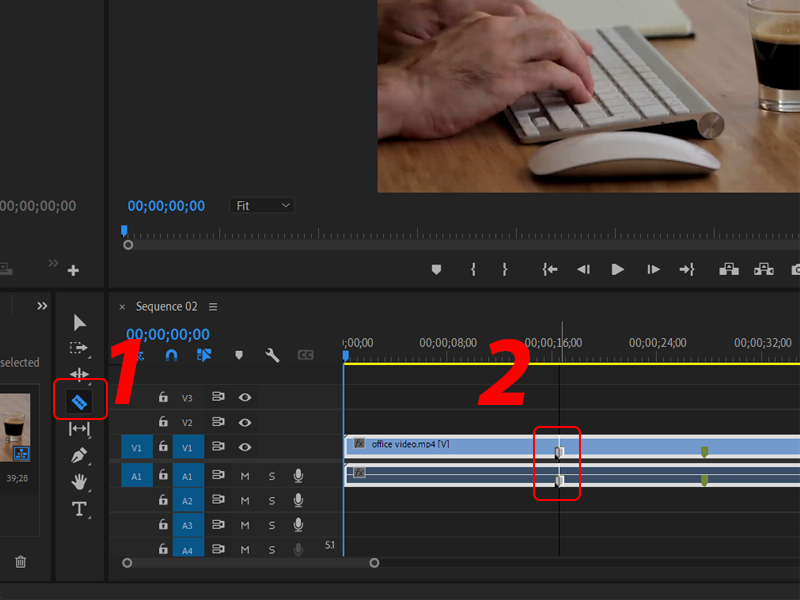
Bước 3: Chọn hiệu ứng chuyển cảnh
Di chuyển đến bảng Project and Media. Nếu bạn không thấy tab Effects, hãy nhấp vào hai mũi tên nhỏ để hiển thị thêm tùy chọn, sau đó chọn Effects.
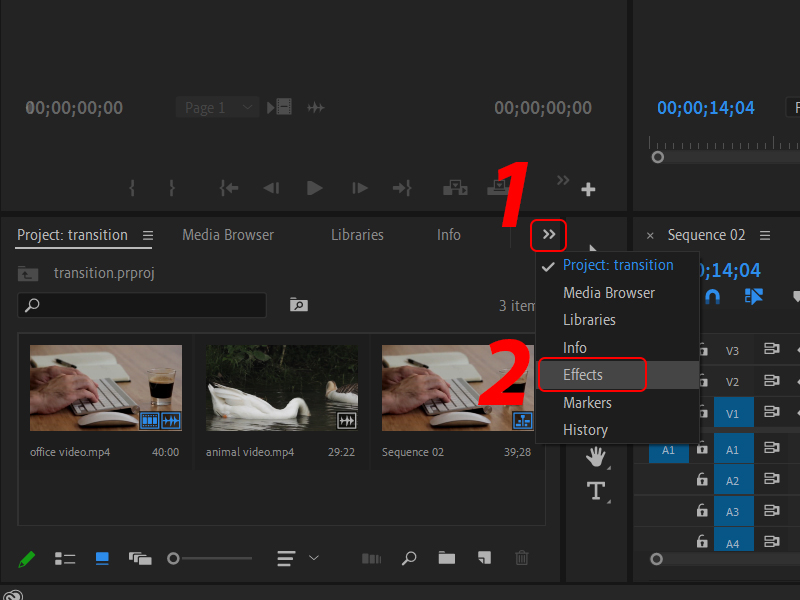
Mở rộng mục Video Transitions. Bạn sẽ tìm thấy nhiều hiệu ứng chuyển cảnh được cài đặt sẵn để lựa chọn.
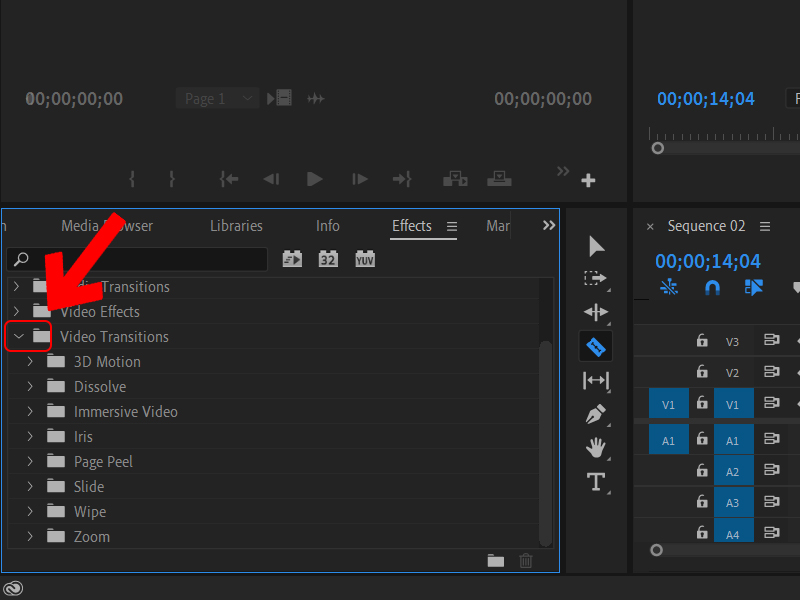
Bước 4: Thêm hiệu ứng chuyển cảnh vào video.
Khi bạn đã tìm được hiệu ứng phù hợp, hãy kéo và thả nó trực tiếp vào điểm cắt giữa hai đoạn video của bạn. Hiệu ứng chuyển cảnh sẽ tự động khớp vào đúng vị trí.
Mẹo nhỏ: Nhấn Ctrl + D (Windows) hoặc Cmd + D (MacBook) để đồng bộ hiệu ứng vói các đoạn video khác.
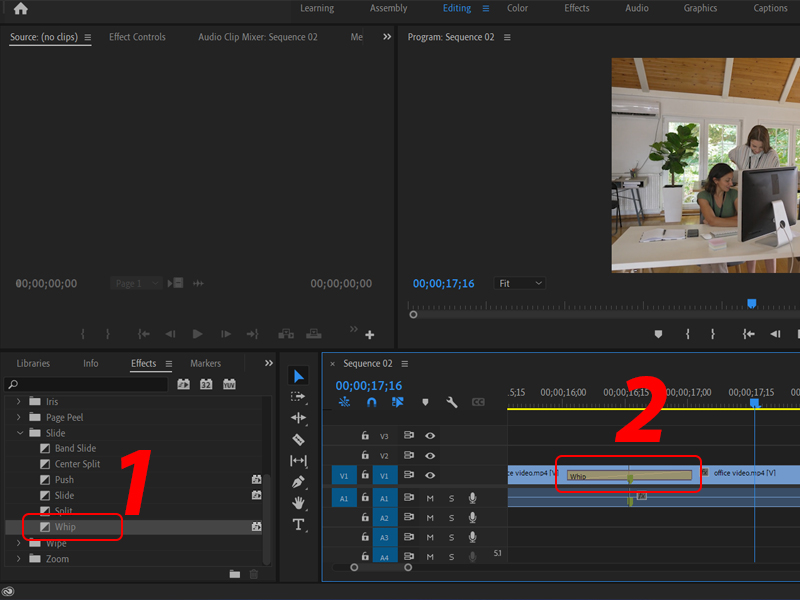
Bước 5: Xem lại kết quả.
Cuối cùng, hãy nhấn phím Space (phím cách) để phát lại video và xem hiệu ứng chuyển cảnh mới của bạn
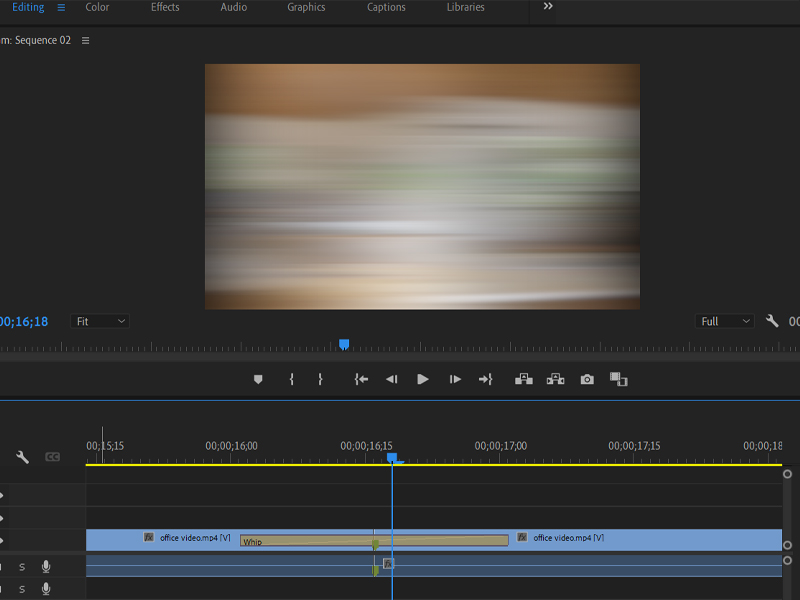
Cách thêm hiệu ứng chuyển cảnh không có sẵn trong Premiere
Nếu bạn muốn những hiệu ứng chuyển cảnh độc đáo hơn so với những gì có sẵn, bạn có thể dễ dàng nhập các hiệu ứng mới.
Bước 1: Chuẩn Bị Video trong Premiere Pro
Tương tự như trên, hãy tạo một Project mới hoặc mở một Project đã có, sau đó kéo và thả video mong muốn vào Timeline.
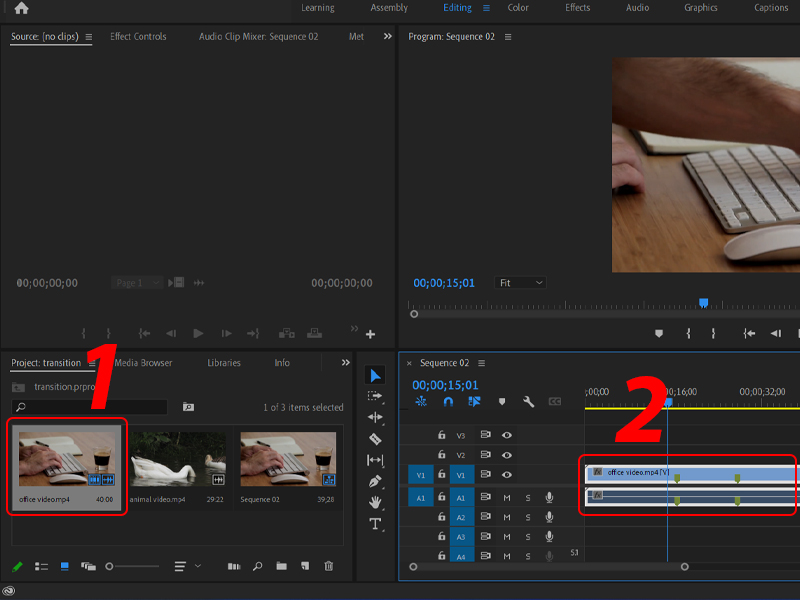
Bước 2: Nhập Preset Tùy Chỉnh để Tải Hiệu Ứng Lên
Trong bảng Effects, mở rộng thư mục Presets. Nhấp chuột phải vào thư mục Presets, chọn Import Presets. Thao tác này sẽ cho phép bạn duyệt và tải các hiệu ứng chuyển cảnh mới (thường được tải xuống dưới dạng tệp preset) trực tiếp vào Premiere Pro, giúp chúng sẵn sàng để bạn sử dụng bất cứ lúc nào.
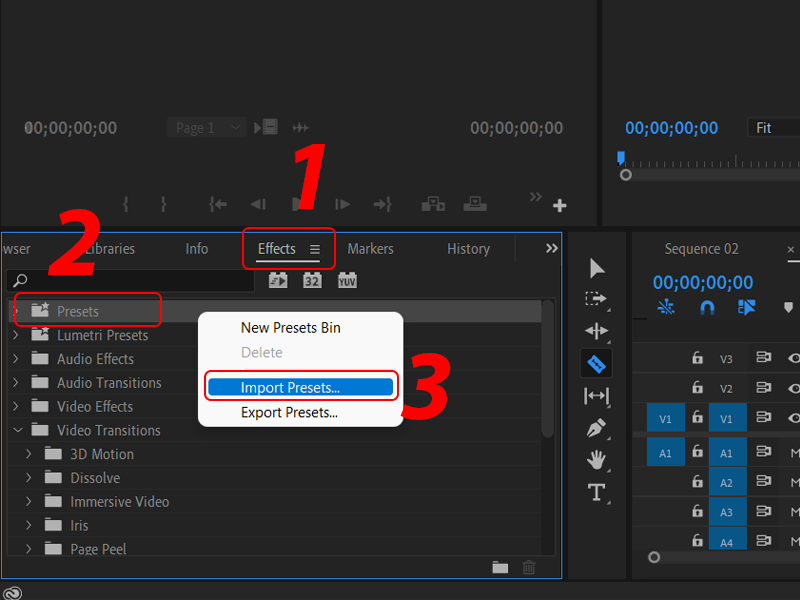
Lưu Ý Khi Làm Hiệu Ứng Chuyển Cảnh trong Premiere Pro
Khi thêm hiệu ứng chuyển cảnh vào video của bạn trong Premiere Pro, hãy nhớ những điểm sau để có kết quả tốt nhất:
-
Cách áp dụng hiệu ứng: Để thêm một hiệu ứng chuyển cảnh, bạn chỉ cần kéo và thả nó từ bảng Effects vào điểm nối giữa hai đoạn video trên Timeline của mình. Đây là nguyên tắc cơ bản nhất.
-
Điều chỉnh thời lượng: Bạn hoàn toàn có thể thay đổi thời gian hoặc độ dài của hiệu ứng chuyển cảnh. Chỉ cần điều chỉnh các cạnh của hiệu ứng trên Timeline, giống như cách bạn cắt một đoạn clip vậy. Việc này giúp hiệu ứng khớp hoàn hảo với nhịp điệu video của bạn.
-
Xóa bỏ hiệu ứng: Nếu muốn loại bỏ một hiệu ứng chuyển cảnh, chỉ cần chọn hiệu ứng đó trên Timeline và nhấn phím Delete. Đơn giản vậy thôi!
-
Thay thế hiệu ứng dễ dàng: Bạn không cần phải xóa rồi thêm lại. Để thay đổi hiệu ứng chuyển cảnh, chỉ cần kéo một hiệu ứng khác và thả vào đúng vị trí của hiệu ứng cần thay thế. Premiere Pro sẽ tự động đổi mới cho bạn.
-
Hiệu ứng Zoom là một trong những hiệu ứng chuyển cảnh rất thông dụng và có sẵn trong Premiere Pro. Nó rất hữu ích cho nhiều mục đích khác nhau.
Kết luận
Như vậy, Unica đã chia sẻ cho bạn về các hiệu ứng đẹp trong Premiere cũng như một số phần mềm dựng phim chuyên nghiệp khác, bạn cũng có thể ứng dụng thông minh chúng như những hiệu ứng chữ trong Premiere. Hi vọng nội dung hữu ích với bạn và giúp bạn có thể áp dụng ngay vào công việc của mình.